Під’єднання дисплея до Mac mini.
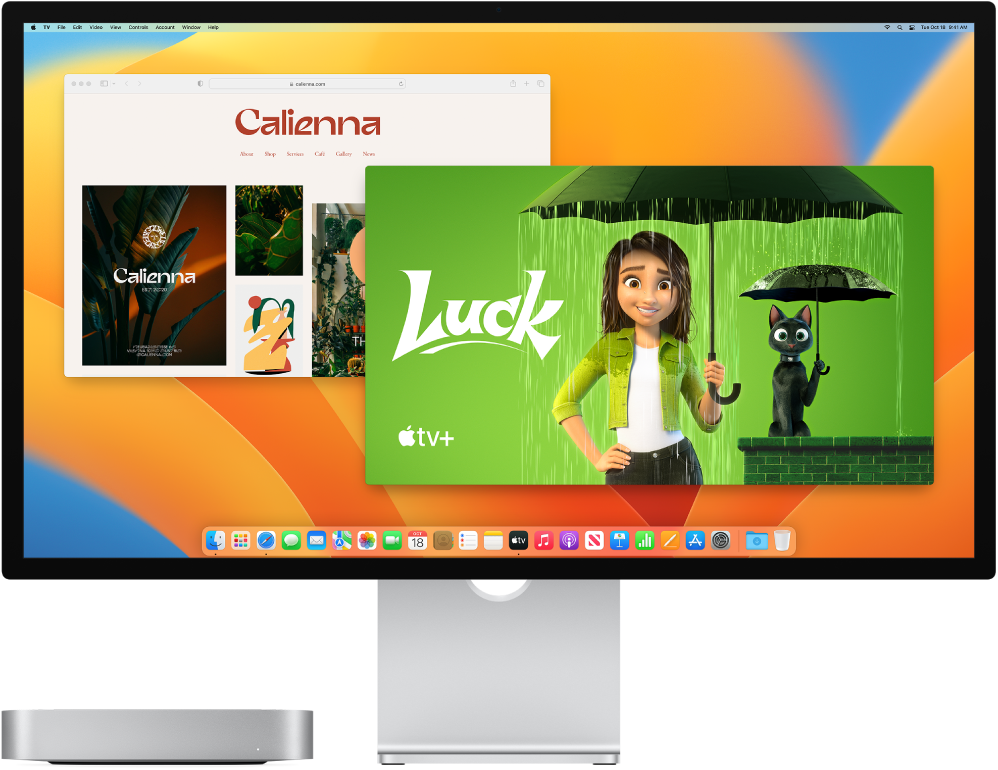
Порти Thunderbolt 3 (USB-C) ![]() та порт HDMI підтримують виведення відео, тому ви можете під’єднати зовнішній дисплей, проєктор або телевізор HDTV.
та порт HDMI підтримують виведення відео, тому ви можете під’єднати зовнішній дисплей, проєктор або телевізор HDTV.
До Mac mini з процесором M1 можна під’єднати один зовнішній дисплей роздільністю до 6K через порт Thunderbolt 3 (USB-C) і один зовнішній дисплей роздільністю до 4K через порт HDMI.
На інших моделях Mac mini портами Thunderbolt 3 (USB-C) керують два контролери: один керує двома лівими, а другий — двома правими. Ви можете під’єднати один дисплей 5K до порту Thunderbolt 3 (USB-C) або максимум три дисплеї 4K до двох портів Thunderbolt 3 (USB-C) і порту HDMI.
Порада. Якщо ваш телевізор HDTV під’єднано до Apple TV, ви можете використовувати AirPlay, щоб дублювати вміст вашого екрана на телевізорі в режимі 1080p HD. Додаткову інформацію наведено в статті Використання AirPlay на комп’ютері Mac.
Якщо ваш дисплей має з’єднувач, який не підходить до потрібного порту, слід використати адаптер (продається окремо). Додаткові відомості та інформацію про доступність приладдя можна отримати на вебсайті apple.com, локальній сторінці Apple Store чи сторінці стороннього дистриб’ютора. Перегляньте документацію дисплея або зверніться до виробника дисплея по інструкції з вибору правильного виробу. Перегляньте статтю служби підтримки Apple про адаптери для портів Thunderbolt 4, Thunderbolt 3 чи USB-C на Mac.
Пристрій, який під’єднується до Mac mini | Кабель або адаптер і кабель |
|---|---|
Apple Studio Display | Кабель Thunderbolt з комплекту дисплея або будь-який кабель Thunderbolt 3 (USB-C). |
Apple Pro Display XDR (лише Mac mini з процесором M1) | Кабель Thunderbolt з комплекту дисплея або будь-який кабель Thunderbolt 3 (USB-C). |
Дисплей Thunderbolt 3 (USB-C) | кабель Thunderbolt 3 (USB-C) |
Дисплей USB-C | кабель USB-C (USB 3.1) |
Дисплей HDMI або HDTV | Кабель HDMI із комплекту дисплея або HDTV чи будь-який підтримуваний кабель HDMI |
Дисплей Thunderbolt 2 | адаптер Thunderbolt 3 (USB-C) на Thunderbolt 2 та кабель із комплекту дисплея Thunderbolt 2 |
VGA-дисплей або проектор | багатопортовий адаптер USB-C VGA і кабель з комплекту дисплея або проектора |
Дисплей DisplayPort або Mini DisplayPort | адаптер USB-C — DisplayPort або USB-C — Mini DisplayPort і кабель з комплекту дисплея |
DVI-дисплей або проектор | багатопортовий адаптер USB-C DVI і кабель з комплекту дисплея або проектора |
Відрегулюйте і впорядкуйте дисплеї. Під’єднавши дисплей або проектор, використовуйте параметри «Дисплеї» у Системних параметрах, щоб увімкнути або вимкнути відеодублювання, упорядкувати і керувати кількома дисплеями або відрегулювати колір, роздільність та інші параметри. Перегляньте розділ Використання одного або декількох зовнішніх дисплеїв з комп’ютером Mac у Посібнику користувача macOS.
Усунення неполадок. Якщо ви не знаєте, скільки зовнішніх дисплеїв підтримує ваш Mac mini, звіртеся з технічними характеристиками. Відкрийте «Системні параметри», виберіть «Довідка > Технічні характеристики Mac mini», а тоді знайдіть розділ «Підтримка відео» (можливо, знадобиться прокрутити). Щоб виявити й усунути проблеми з зовнішнім дисплеєм, перегляньте розділ Якщо зовнішній дисплей не виявляється або зображення розмите.
